Asenna Windows uudelleen

- 3768
- 1229
- Preston Koch
Tarve asentaa Windows uudelleen silloin tällöin tämän käyttöjärjestelmän käyttäjille. Syyt voivat olla erilaisia - toimintahäiriöt, virukset, järjestelmätiedostojen satunnainen poisto, halu palauttaa käyttöjärjestelmän ja muiden puhtaus. Windows 7: n, Windows 10: n ja 8: n uudelleenasentaminen suoritetaan teknisesti samalla tavalla, Windows XP: llä prosessi on hiukan erilainen, mutta olemus pysyy samana.
Tällä sivustolla julkaistiin yli tusinaa ohjeita käyttöjärjestelmän uudelleenasentamiseen, samassa artikkelissa yritän kerätä kaikki materiaalit, joita voidaan tarvita Windowsin uudelleenasentamiseksi, kuvata tärkeimmät vivahteet, kertoa mahdollisten ongelmien ratkaisemisesta ja Puhun myös siitä, mikä on välttämättä ja toivottavaa tehdä uudelleen asentamisen jälkeen.
Kuinka asentaa Windows 10 uudelleen
Aluksi, jos olet kiinnostunut takaisin Windows 10: n kanssa edellisestä Windows 7 tai 8: sta (jostain syystä tätä prosessia kutsutaan "Windows 10: n asentamiseen Windows 7: een uudelleen), artikkeli auttaa sinua: Kuinka Palaa Windows 7 tai 8: een päivityksen jälkeen ennen Windows 10: tä.
Lisäksi Windows 10: lle järjestelmän automaattinen uudelleenasentaminen on mahdollista rakennetun kuvan tai ulkoisen jakauman avulla, ja sekä säilyttämisellä ja henkilötietojen poistamisella: Windows 10: n automaattinen uudelleenasentaminen. Jäljellä kuvatut jäljellä olevat menetelmät ja tiedot koskevat yhtäläisesti sekä 10-ket: n että käyttöjärjestelmän aiempia versioita ja valaisevat vaihtoehtoja ja menetelmiä, jotka jatkavat järjestelmän helposti asentamista kannettavaan tietokoneeseen tai tietokoneeseen.
Erilaisia palautusvaihtoehtoja
Asenna Windows 7 ja Windows 10 ja 8 nykyaikaiset kannettavat tietokoneet ja tietokoneet eri tavoin. Katsotaanpa yleisimpiä vaihtoehtoja.
Jakson tai palautuslevyn käyttö; Kannettavan tietokoneen, tietokoneen palauttaminen tehdasasetuksiin
Lähes kaikilla tänään myytyillä merkkisillä tietokoneilla, monoblockeilla ja kannettavilla tietokoneilla (ASUS, HP, Samsung, Sony, Acer ja muut) on kiintolevyllä piilotettu palautusosasto, joka sisältää kaikki asennettujen lisensoitujen Windows-, ohjaimien ja ohjelmien tiedostot pre -Valmistajan asentama (muuten, siksi kiintolevyn tilavuus voidaan näyttää paljon vähemmän kuin PC: n tekniset ominaisuudet). Joidenkin tietokoneiden valmistajat, mukaan lukien venäläiset, sisältävät CD -levyn tietokoneen palauttamiseksi tehdasvaltioon, mikä on yleensä sama kuin piilotettu palautusosasto.

Windowsin asentaminen Acer Recovery Utility -sovelluksen avulla
Pääsääntöisesti on mahdollista käynnistää järjestelmän palautus ja automaattinen Windowsin asentaminen tässä tapauksessa asianmukaista omakokousta käyttämällä tai painamalla tiettyjä avaimia, kun kytket tietokoneen päälle. Tietoja näistä avaimista jokaisesta laitemallista löytyy verkosta tai sen ohjeista. Jos on CD, käynnistä siitä vain ja noudata palautusmestarin ohjeita.
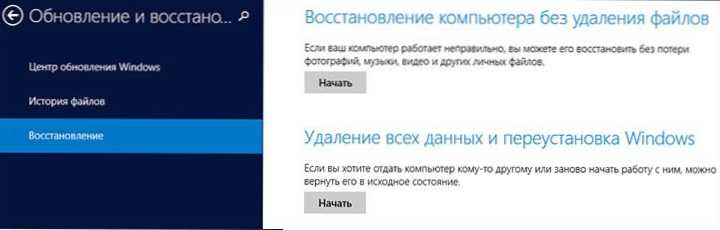
Kannettavissa tietokoneissa ja tietokoneissa, joissa on asennettu Windows 8 ja 8.1 (samoin kuin Windows 10: ssä, kuten edellä mainittiin), tehdasasetusten nollaus voidaan käynnistää itse käyttöjärjestelmän avulla - tälle tietokoneen parametreilla, "päivitys ja palauttaminen" -osiossa on "Kaikkien tietojen poistaminen ja Windowsin asentaminen". Käyttäjätietojen säilyttämiselle on myös vastuuvapausvaihtoehto. Jos Windows 8: n aloitus on mahdotonta, niin myös tietokoneen kytkemisen kytkeminen päälle on mahdollista, vaihtoehto on sopiva.
Yksityiskohtaisemmin Windows 10: n, 7: n ja 8: n uudelleenasentamiseen liittyvän kannettavien tietokoneiden tuotemerkkien asentamiseen kirjoitin yksityiskohtaisesti ohjeissa:
- Kuinka pudottaa kannettava tietokone tehdasasetuksiin.
- Asenna Windows uudelleen kannettavaan tietokoneeseen.
Samaa lähestymistapaa käytetään työpöytätietokoneisiin ja monoblokkeihin.
Tätä menetelmää voidaan suositella optimaaliseksi, koska se ei vaadi tietoa erilaisista yksityiskohdista, riippumattomista hakuista ja kuljettajien asennuksesta, ja sen seurauksena saat lisensoidun aktivoidun Windowsin.
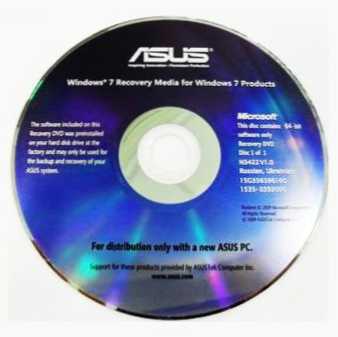
ASUS -palautuslevy
Tätä vaihtoehtoa ei kuitenkaan aina sovelleta seuraavista syistä:
- Kun ostat pienen myymälän asiantuntijoiden keräämän tietokoneen, et todennäköisesti löydä palautusosaa.
- Usein tallentaakseen tietokone tai kannettava tietokone ostetaan ilman etukäteen asennettua käyttöjärjestelmää, ja vastaavasti sen automaattinen asennus.
- Useammin käyttäjät itse tai kutsuttu päällikkö päättävät asentaa Windows 7: n enimmäismäärän esiasennettujen lisensoidun Windows 7 -kotitekijän, 8-KI: n tai Windows 10: n sijasta, ja poista asennusvaiheessa palautusosasto. Täysin perusteeton toiminta 95 prosentilla tapauksista.
Siksi, jos sinulla on mahdollisuus pudottaa tietokone tehdasasetuksiin, suosittelen, että teen tämän: Windows asennetaan automaattisesti kaikkiin tarvittaviin ohjaimiin. Artikkelin lopussa annan myös tietoa siitä, mitä on suositeltavaa tehdä tällaisen uudelleentarkastelun jälkeen.
Windowsin asentaminen kiintolevyn muotoiluun
Windowsin asennusmenetelmä kiintolevyn tai sen järjestelmäosion (levy C) muotoilulla on seuraava, jota voidaan suositella. Joissakin tapauksissa se on vielä edullisempi kuin edellä kuvattu menetelmä.
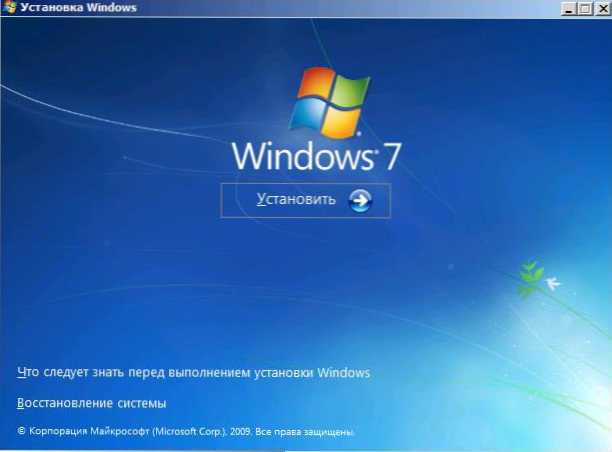
Itse asiassa tässä tapauksessa uudelleenasentaminen on puhdas käyttöjärjestelmä USB -flash -aseman tai CD -levyn jakelusta (käynnistyvä flash -asema tai levy). Samanaikaisesti kaikki levyn järjestelmäosan käyttäjäohjelmat ja tiedot poistetaan (tärkeät tiedostot voidaan tallentaa muihin osiin tai ulkoiseen asemaan), ja tarvitaan myös kaikki laitteiden kuljettajat uudelleen asentamisen jälkeen tarvitaan kaikki laitteiden ohjaimet. Tätä menetelmää käytettäessä voit myös jakaa levyn osioihin asennusvaiheessa. Alla on luettelo ohjeista, jotka auttavat asentamaan uudelleen alusta loppuun:
- Windows 10: n asentaminen flash -asemasta (mukaan lukien käynnistyssovelluksen luominen)
- Windows XP: n asennus.
- Puhdas Windows 7 -asennus.
- Asennus Windows 8.
- Kuinka jakaa tai muotoilla kiintolevy Windowsin asennettaessa.
- Kuljettajien asentaminen, kuljettajien asennus kannettavaan tietokoneeseen.
Kuten totesin, tämä menetelmä on parempi, jos ensimmäinen kuvatuista ei sovellu sinulle.
Asenna Windows 7, Windows 10 ja 8 ilman HDD -muotoilua
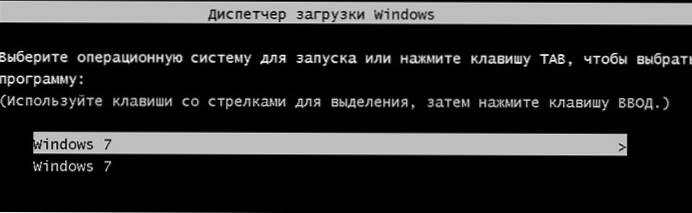
Kaksi Windows 7: tä lataamassa käyttöjärjestelmän asentamisen jälkeen ilman muotoilua
Mutta tämä vaihtoehto ei ole liian merkityksellinen, ja useimmiten sitä käyttävät ne, jotka ensimmäistä kertaa yksinään ilman ohjeita asentavat käyttöjärjestelmän uudelleen. Samanaikaisesti asennustoiminnot ovat samanlaisia kuin edellinen tapaus, mutta asennusosaston valitsemisen vaiheessa käyttäjä ei muodosta sitä, vaan vain painaa "edelleen". Mikä osoittautuu lopulta:
- Windows -kansio näkyy kiintolevyllä.Vanha, joka sisältää edellisen Windows -asennuksen tiedostot, samoin kuin käyttäjätiedostot ja kansiot työpöydältä, "My Documents" -kansiot ja vastaavat. Cm. Kuinka poistaa Windows -kansio.Vanha asennuksen jälkeen.
- Kun tietokone on kytketty päälle, valikko näyttää valinnan yhden kahdesta ikkunasta, ja vain yksi on juuri asennettu. Cm. Kuinka poistaa toinen ikkuna latauksesta.
- Kyhylevyn (ja myös toisten) ajovalot ja kansiot pysyvät koskemattomana. Tämä on sekä hyvä että huono samanaikaisesti. On hyvä, että tiedot on säilytetty. On huonoa, että aikaisemmista asennetuista ohjelmista on paljon "roskaa" ja itse käyttöjärjestelmä kiintolevyllä.
- Sinun on silti asennettava kaikki ohjaimet ja asennettava kaikki ohjelmat uudelleen - niitä ei säilytetä.
Siten tällä asennusmenetelmällä saat melkein saman tuloksen kuin puhtaan Windows -asennuksen kanssa (paitsi että tietosi tallennetaan missä ne olivat), mutta älä pääse eroon edellisessä kopiossa kertyneiden tarpeettomien tiedostojen ikkunoista,.
Mitä tehdä Windowsin asentamisen jälkeen
Kun Windows oli asennettu uudelleen käytetystä menetelmästä riippuen, suosittelen, että suoritan useita prioriteettitoimintoja, ja niiden valmistuksen jälkeen, kun tietokone on edelleen puhdas ohjelmista, luo järjestelmän kuva ja seuraava kerta Asenna se uudelleen: sellaisena.
Käytön jälkeen palautusosiota uudelleenasentamiseen:
- Poista tietokoneen valmistajan tarpeettomat ohjelmat - kaikenlaiset McAfee, käyttämättömät merkkituotteet automaattisen kuormituksen yhteydessä ja niin edelleen.
- Päivitä ohjaimet. Huolimatta siitä, että kaikki tässä tapauksessa kaikki kuljettajat asennetaan automaattisesti, ainakin näytönohjaimen ohjain on päivitettävä: tämä voi vaikuttaa positiivisesti suorituskykyyn eikä vain peleissä.
Kun asennat Windows uudelleen kiintolevyn muotoiluun:
- Asenna laiteohjaimet ja mieluiten kannettavan tietokoneen tai emolevyn valmistajan viralliselta verkkosivustolta.
Kun asennat uudelleen ilman muotoilua:
- Hanki tarvittavat tiedostot (jos sellaisia on) Windows -kansiosta.Vanha ja poista tämä kansio (linkki yllä oleviin ohjeisiin).
- Poista kaikki ikkunat käynnistyksestä.
- Asenna kaikki tarvittavat kuljettajat laitteille.
Täällä on ilmeisesti kaikki, mitä onnistuin keräämään ja loogisesti sitomaan Windowsin asentamisen aiheeseen. Itse asiassa sivustolla on enemmän materiaaleja tästä aiheesta, ja suurin osa niistä löytää Windowsin asennuksen sivulta. Ehkä jotain mitä en ottanut huomioon, löydät sieltä. Lisäksi, jos sinulla on ongelmia käyttöjärjestelmän asentamisessa, kirjoita vain kuvaus ongelmasta vasemmalla sivustollani olevassa haussa.

